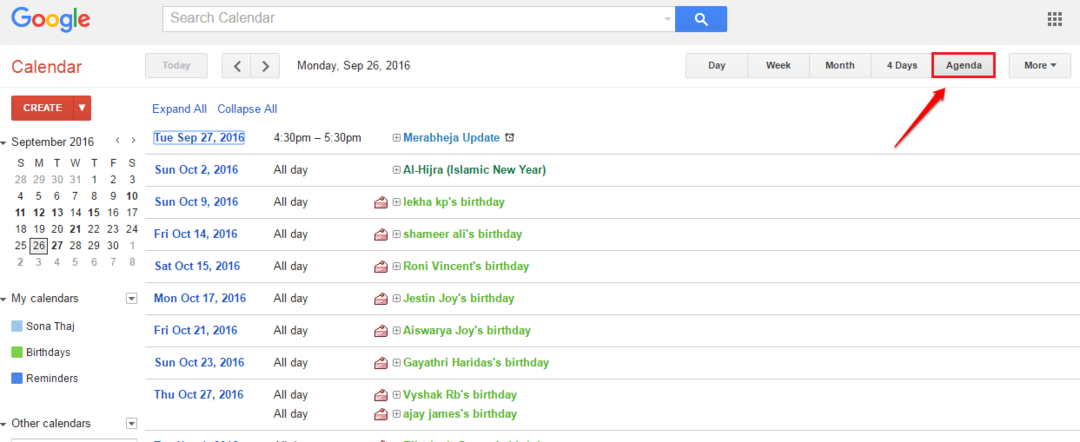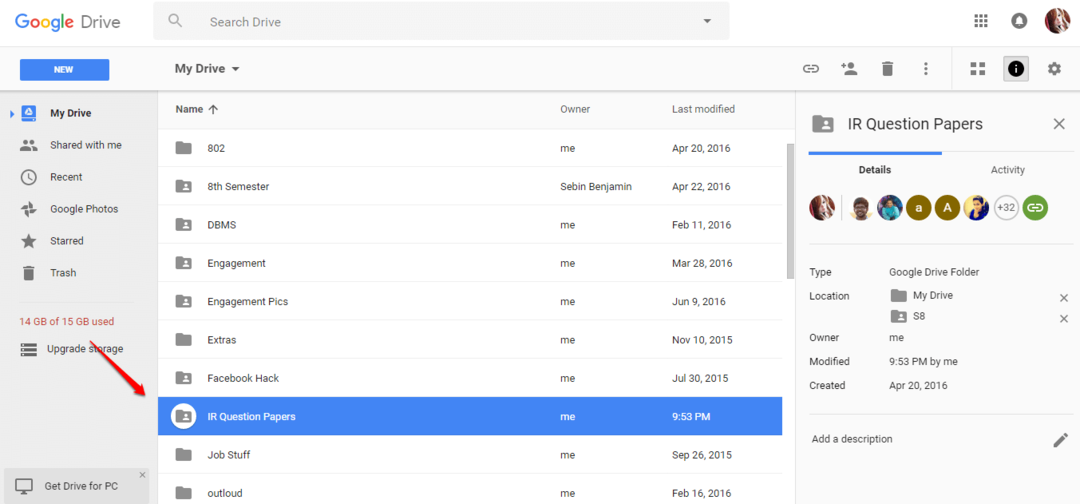Гоогле документи су лаки, толико лаки да данас сви обављају своје послове са документима Гоогле документи уместо традиционалних уређивача докумената попут Мицрософт Ворд. Коришћење Гоогле докумената има много предности, можете приступити документу са било ког места у свету, само уз интернет везу и рачунар. Не морате да имате унапред инсталиран софтвер на рачунару, нити морате да правите компромисе у погледу трошења простора на складиштење датотека које креирате.
Међутим, не воле сви да иду у току и да буду у току са савременим технологијама. Сви ми понекад волимо да будемо лењи и сасвим је у реду ако сте љубитељ Мицрософт Ворд-а. Али, проблем настаје када сте особа из Гоогле докумената, али друга особа која ће радити с вама на истом документу је Мицрософт Ворд особа. Овде, претварање датотеке из Гоогле докумената у МС Ворд формат и обрнуто игра главну улогу у обављању послова на време, без угрожавања нечијих софтверских преференција.
У овом чланку имамо савршена решења за све ваше Гоогле документи у Доцк
конверзије, и обрнуто, било да се ради о једној датотеци или групи датотека. Надам се да ће вам чланак бити од користи.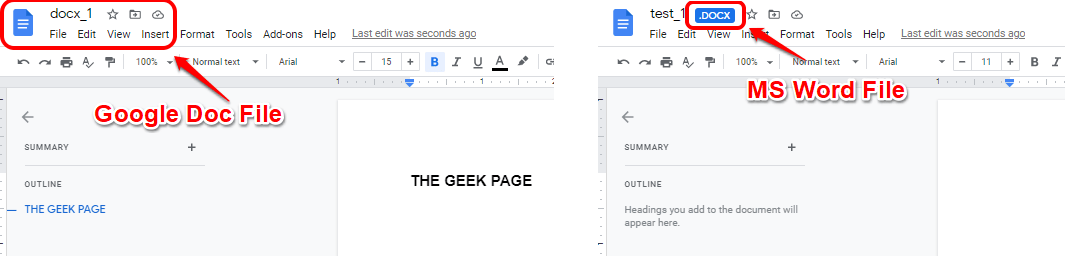
Белешка: За све методе и за кораке поменуте у чланку, претпостављамо да сте пријављени на свој Гоогле диск налог и да већ имате датотеке које треба конвертовати код вас.
Преглед садржаја
Одељак 1: Како претворити датотеке Гоогле докумената у МС Ворд датотеке
У овом одељку објашњавамо како можете лако да конвертујете датотеке у формату Гоогле докумената у формат документа Мицрософт Ворд.
Одељак 1.1: Конвертујте једну датотеку Гоогле документа у МС Ворд датотеку директно са Гоогле диска
Конвертовање једне датотеке из формата Гоогле докумената у формат Доцк је веома лако. Једноставно кликните десним кликом у датотеци у формату Гоогле докумената, а затим кликните на Преузимање опција.
Ако проверите екстензију преузете датотеке, моћи ћете да видите да јесте Доцк, што значи да је ваша датотека Гоогле докумената аутоматски конвертована у Доцк датотеку када сте је преузели. Не морате ништа додатно да радите за ову конверзију.
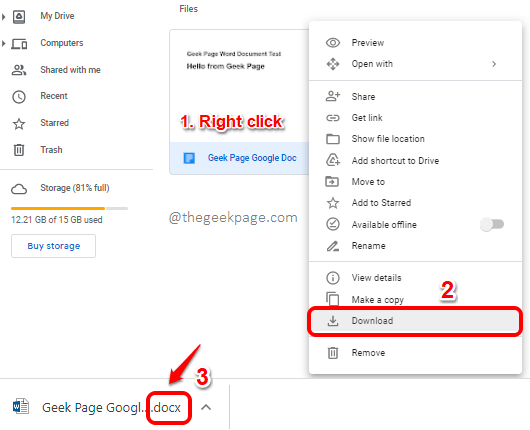
Одељак 1.2: Конвертујте једну датотеку Гоогле документа у МС Ворд датотеку из Гоогле докумената
У претходном одељку видели смо како можете да конвертујете датотеку Гоогле докумената у МС Ворд датотеку директно са Гоогле диска. Ако уместо тога желите да извршите конверзију из Гоогле докумената, пратите доленаведене кораке.
Корак 1: Прво, дупли клик на Датотека Гоогле докумената, који се налази на вашем Гоогле диску, који желите да конвертујете. Ово ће отворити датотеку у вашим Гоогле документима.
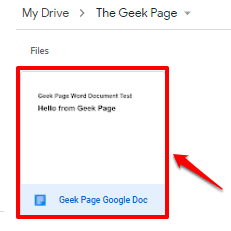
Корак 2: Када се датотека отвори у Гоогле документима, кликните на Филе картицу на врху, кликните на Преузимање опцију, а затим кликните на опцију Мицрософт Ворд (.доцк).
РЕКЛАМА
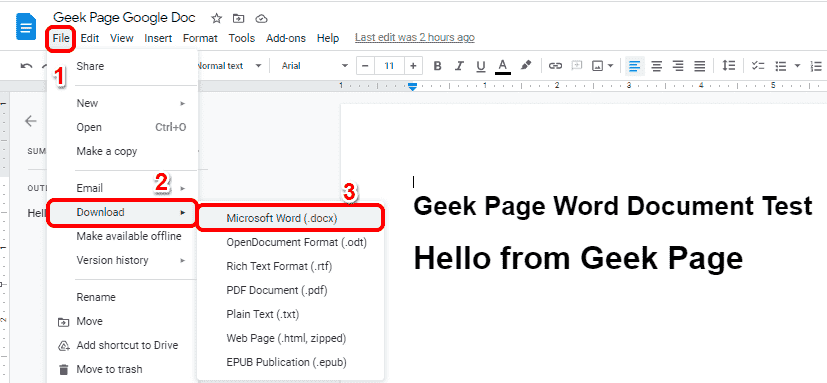
Корак 3: Сада ћете моћи да видите Сачувај као прозор. Једноставно идите до локације где желите да преузмете датотеку и притисните сачувати дугме.
Као што видите, преузета датотека ће бити у Доцк формату, што је формат датотеке Мицрософт Ворд.
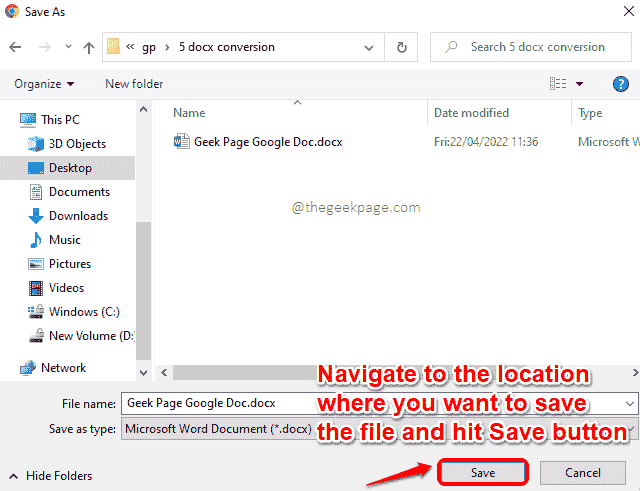
Одељак 1.3: Претворите више датотека Гоогле докумената у МС Ворд датотеке
Сада ако желите да конвертујете групу датотека уместо једне датотеке из формата Гоогле докумената у формат Доцк, следећи кораци ће вам бити од помоћи.
Корак 1: Превуците и изаберите све Датотеке Гоогле докумената на вашем Гоогле диску који желите да конвертујете у Доцк формат.
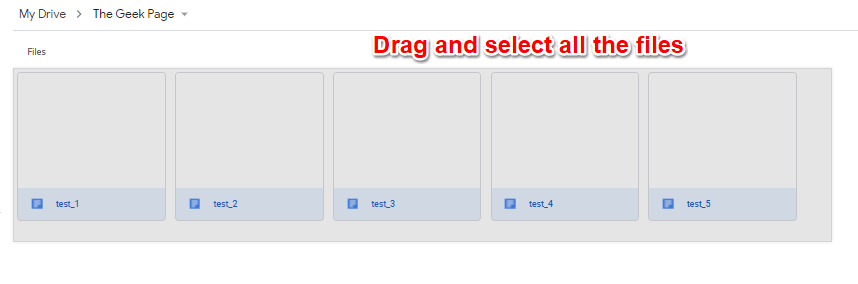
Корак 2: Као следеће, десни клик на једној од изабраних датотека и притисните Преузимање опција.
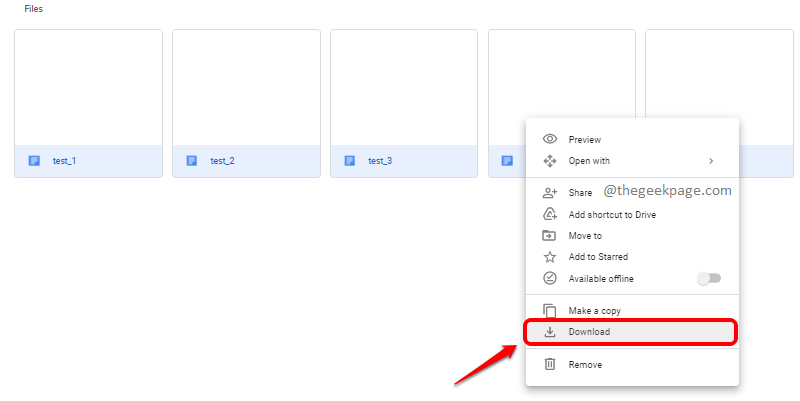
Корак 3: Фајлови ће бити зиповани и зип ће ускоро бити спреман за преузимање. Изаберите локацију где желите да сачувате зип датотеку, а затим притисните сачувати дугме.
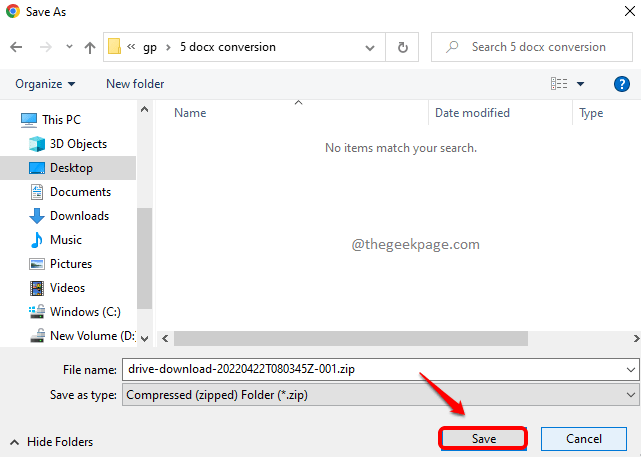
Корак 4: Ако извучете зип датотеку и проверите формат преузетих датотека, моћи ћете да видите да су све у Мицрософт Ворд формат документа, што указује да је ваша групна конверзија из формата Гоогле докумената у формат Доцк била успешан.
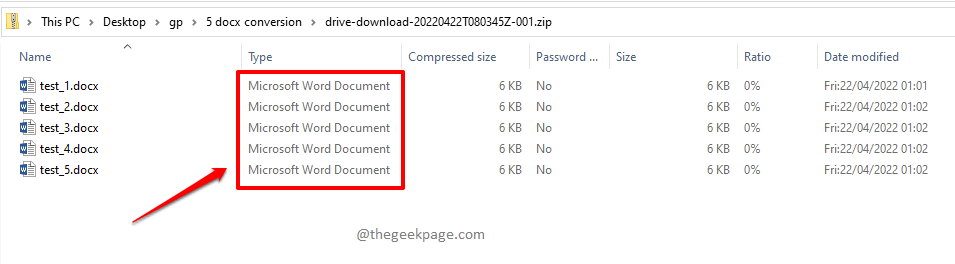
Одељак 2: Како претворити МС Ворд датотеке у датотеке Гоогле докумената
У одељку 1 видели смо како можете да конвертујете датотеке Гоогле докумената у Доцк датотеке. У овом одељку ћемо детаљно објаснити како можете да урадите супротно, то јест да претворите датотеку у формату Доцк у формат Гоогле докумената.
Одељак 2.1: Конвертујте једну МС Ворд датотеку у Гоогле документ датотеку
Корак 1: Дупли клик на Доцк фајл које сте отпремили на свој Гоогле диск да бисте га отворили Гоогле документи.
Белешка: Чак и ако датотека није у формату Гоогле докумената, ако двапут кликнете на њу, отвориће се у Гоогле документима ако је у једном од подржаних формата, а Доцк је заиста подржан формат.
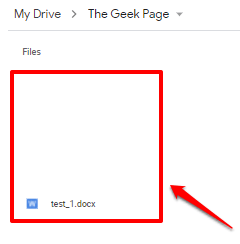
Корак 2: Када се датотека отвори у Гоогле документима, кликните на Филе картицу на врху, а затим изаберите опцију Сачувај као Гоогле документе. То је то.
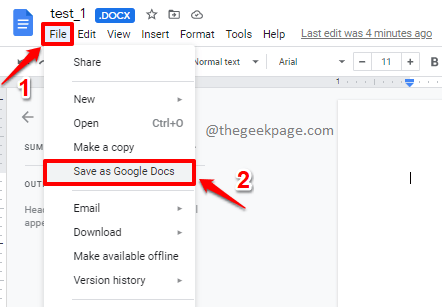
Корак 3: Ако се сада вратите на првобитну локацију датотеке коју сте отпремили, можете видети да је тамо направљена и друга датотека са истим именом, али овај пут је формат Гоогле документи. Уживати!
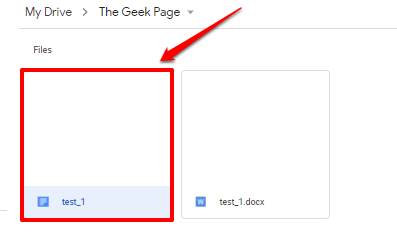
Одељак 2.2: Претворите више МС Ворд датотека у Гоогле документе
Опет, ако сте неко ко доста често поставља Ворд документе на Гоогле диск, претварање сваке Доцк датотеке у формат Гоогле докумената ће одузети много времена. Дакле, постоји ли начин на који можете аутоматски претворити све Доцк датотеке отпремљене на Гоогле диск у формат Гоогле докумената? Да, сигурно постоји!
Корак 1: Отворено Гоогле диск а затим кликните на Геар икона на горњи десни угао на прозору.
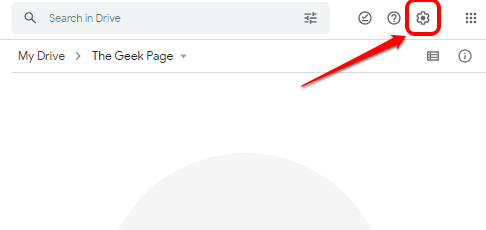
Корак 2: У менију који се проширује кликните на Подешавања опција.
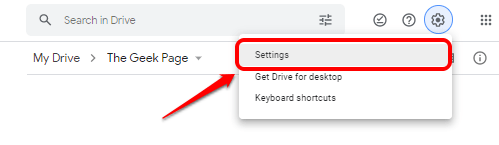
Корак 3: У прозору Подешавања, уверите се да је Генерал картица на лева страна на прозору.
И на десна страна прозора, проверавати поље за потврду које одговара опцији Претворите отпремљене датотеке у формат уређивача Гоогле докумената. Када сте све подесили, притисните ГОТОВО дугме на горњи десни угао прозора Подешавања.
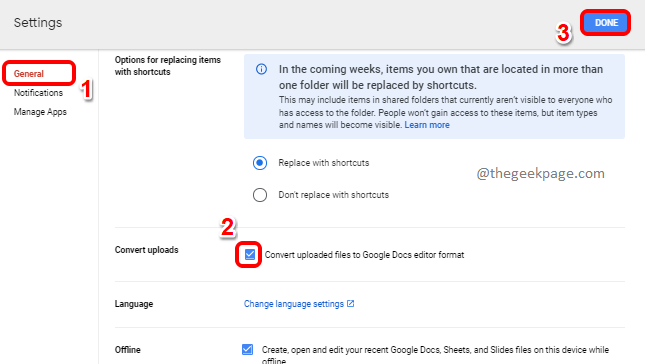
Корак 4: Сада, хајде да тестирамо да ли су наша нова подешавања добро постављена. За то, покушајмо да отпремимо Ворд датотеку у Гоогле диск и проверимо да ли се аутоматски конвертује у формат Гоогле докумената.
Кликните на Нова дугме у горњем левом углу прозора Дриве.
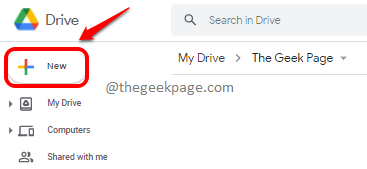
Корак 5: Као следеће, кликните на Отпремање датотеке опција.
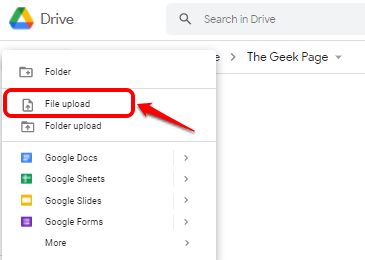
Корак 6: У прозору Опен, можете идите до локације где су ваше Доцк датотеке присутне, изаберите их и погодио Отвори дугме.
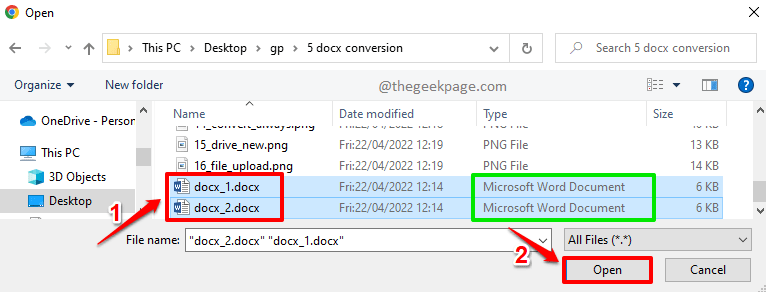
Корак 7: Моћи ћете да видите да се ваше Доцк датотеке учитавају на ваш Гоогле диск.
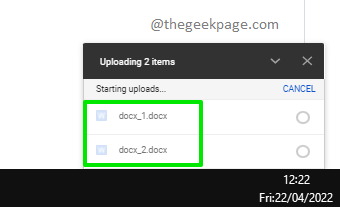
Корак 8: Али када се отпремање заврши, можете видети да су отпремљени Формат Гоогле докумената, а не Доцк формат. Цонгратс!
За потврду, дупли клик на једној од отпремљених датотека.
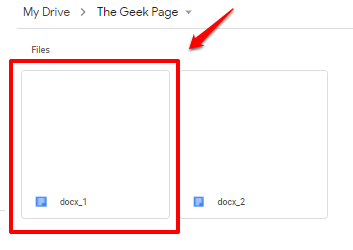
Корак 9: Када се отвори, можете видети да постоји нема .ДОЦКС индикације повезан са вашом отпремљеном датотеком, говорећи вам да је ваша Доцк датотека аутоматски конвертована у формат Гоогле докумената.
Док ће за Доцк датотеку постојати индикација .ДОЦКС повезан са датотеком као што је приказано на слици испод.
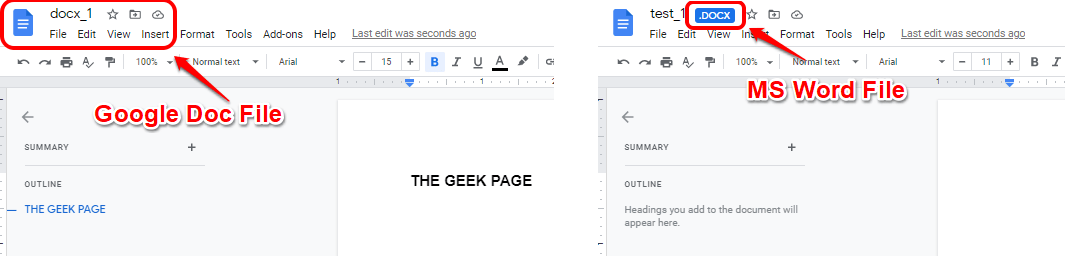
Реците нам у одељку за коментаре да ли је чланак био од помоћи. Хвала вам за читање.
Корак 1 - Преузмите алатку за поправку рачунара Ресторо одавде
Корак 2 – Кликните на Покрени скенирање да бисте аутоматски пронашли и решили било који проблем са рачунаром.